クロスマはAmazonの商品ページ情報を取得し、
各連携モールに商品ページを登録することができます。
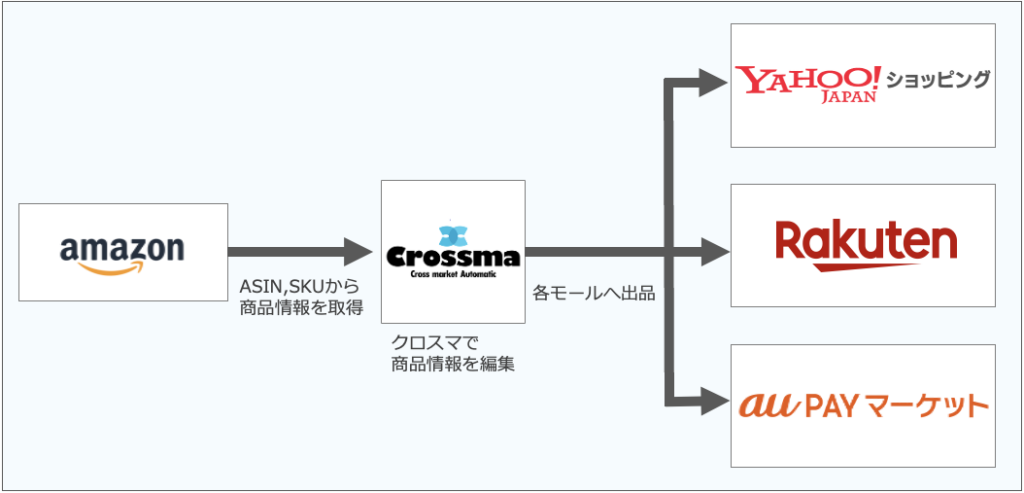
手順1: 商品取得の方法について
クロスマ内にAmazonから商品情報を取得します。
商品管理画面の「商品取得」ボタンをクリックしてください。
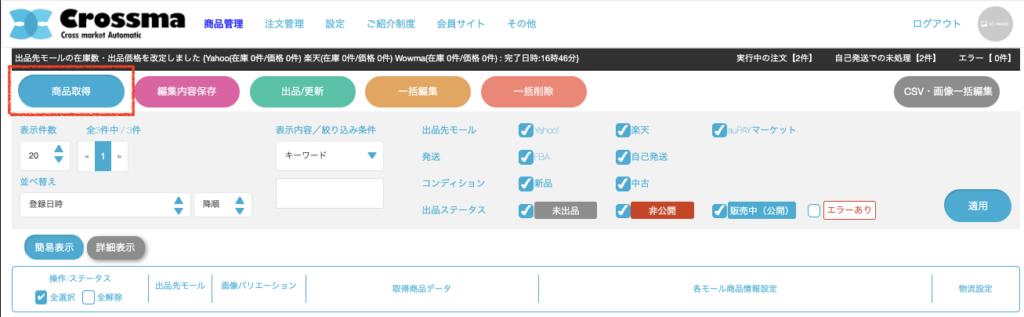
商品の登録方法は2種類あります。
・併売用商品:Amazonで販売している商品を各モールで併売する商品
・専売用商品:Amazonで販売せず各モールのみで販売する商品
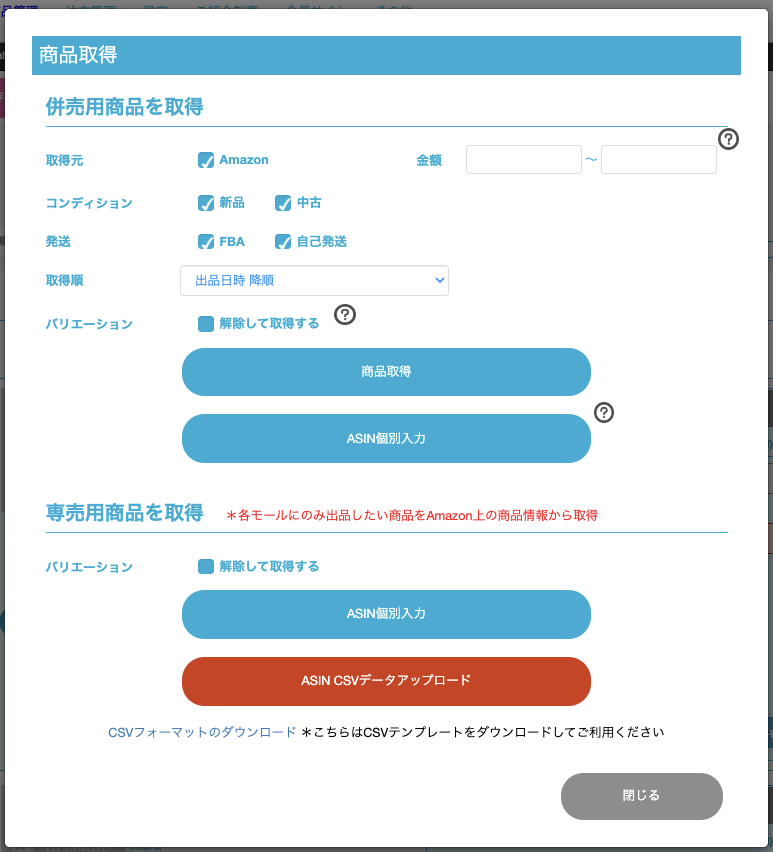
併売用商品を取得する場合
ご自身のAmazonアカウントで販売中の商品を取得します。
各設定項目のチェックをご選択いただきまして、「商品取得」をクリックしてください。
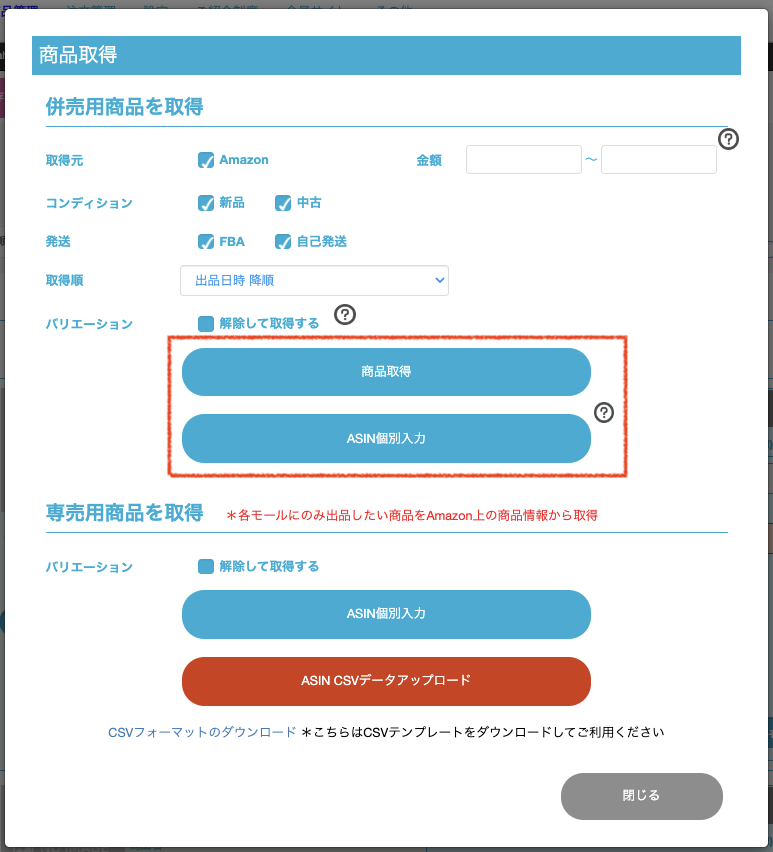
専売用商品を取得する場合
ご自身のAmazonアカウントでは販売していない商品を、
各モールで販売したい場合は専売用商品として商品データを取得します。
Amazonより出品したい商品の「ASIN」情報を入力いただくことで、商品情報を取得できます。
CSVを使用していただくことで、一括で商品を取得することも可能です。
※ASIN情報がない商品はクロスマを通じて出品することができません。
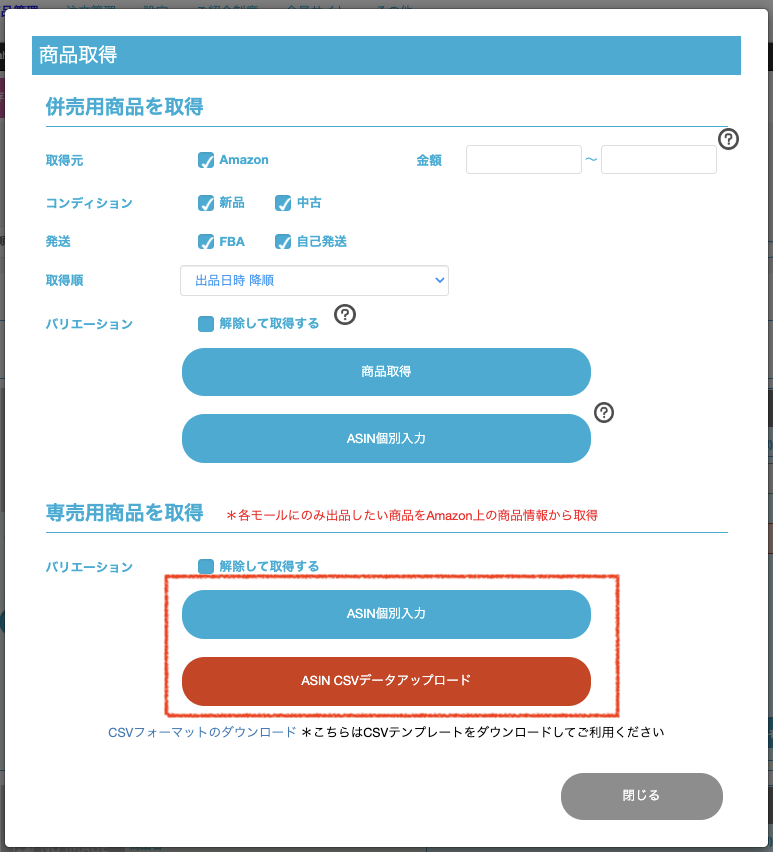
手順2: 商品情報の修正について
クロスマでは商品名、商品説明文、商品画像、カテゴリー、価格・在庫調整機能の設定などを
クロスマ上で修正し出品することができます。
それぞれの項目を修正したら、必ず「選択」→「編集内容保存」を実施してください
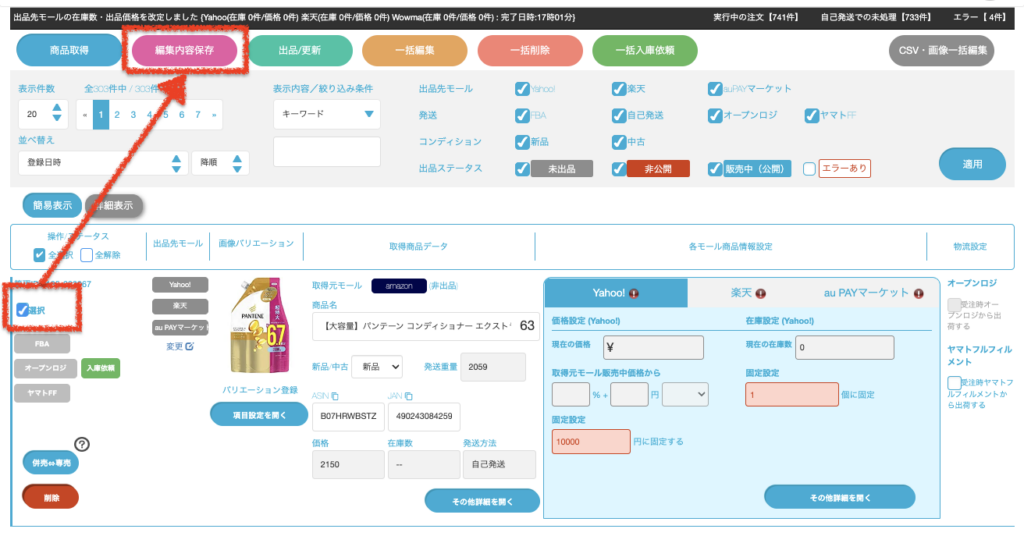
エラー項目がある場合そのまま出品することができないため、
赤枠の項目を修正して「編集内容保存」をクリックしてください。
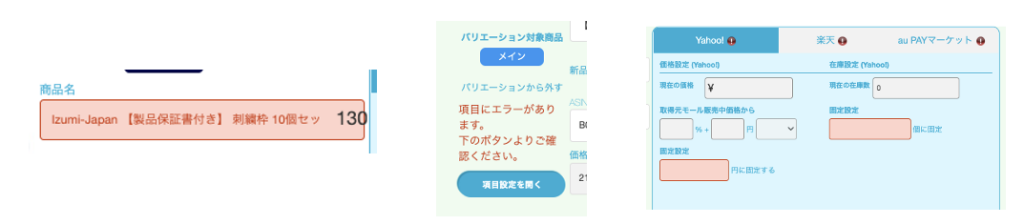
手順3: 各モールへの出品について
次に各モールへ出品していきます。
「□全選択」をクリックしていただきまして、「出品/更新」をクリックしていただくと、
クロスマと連携したモールへ出品登録を行います。
「選択」にチェックが入った商品のみが出品されます。
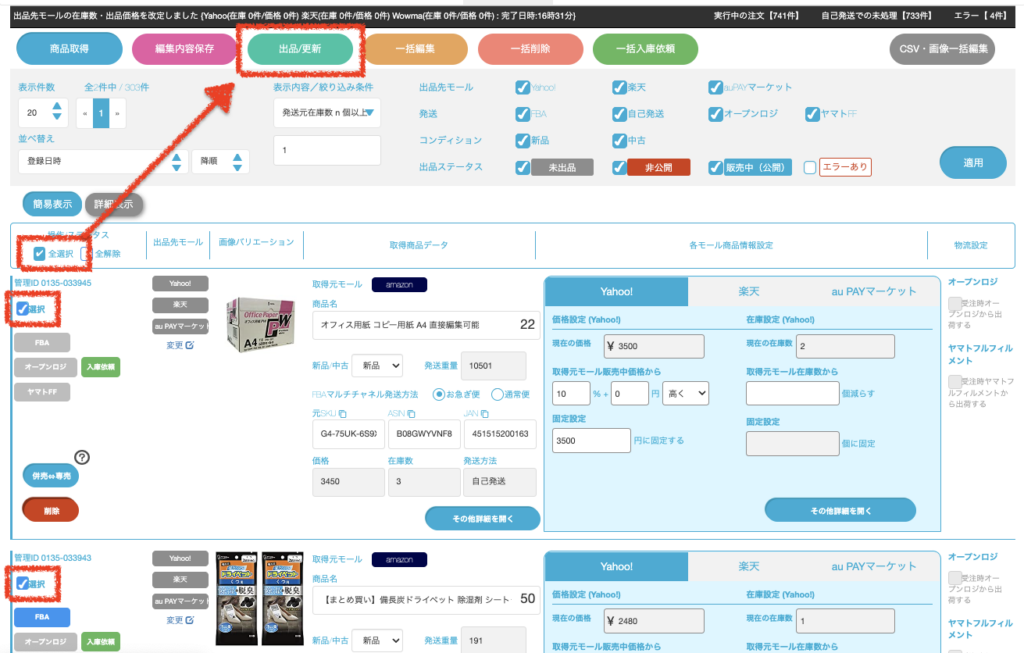
情報取得した点数が20点よりも多い場合は、2ページ目、3ページ目と
出品作業を繰り返してください。

